Outlook — это почтовый клиент и управляющее программное обеспечение, являющееся частью Microsoft. Он предоставляет пользователям гибкий доступ для эффективного управления личной информацией на организованной платформе. Однако управлять данными, которые хранятся в нескольких приложениях и которые также занимают память устройства, — это беспокойная и трудоемкая задача. В таких сценариях Microsoft Outlook позволяет пользователям использовать интегрированные приложения Microsoft с одной учетной записью Microsoft на одном рабочем месте.
В этой статье рассматривается эксклюзивное использование Microsoft Outlook.
Что такое Microsoft Outlook и как его эффективно использовать?
Microsoft Outlook полезен, поскольку он управляет собраниями, задачами и календарями, а также отправляет или планирует электронная почта соответственно. Для этого пользователю необходимо запустить Microsoft Outlook в веб-браузере. Для демонстрации следуйте инструкциям, приведенным ниже:
1. Отправка и создание эффективного электронного письма
Пользователи могут использовать функции электронной почты, чтобы создать профессиональное электронное письмо и запланировать его время. Для демонстрации выполните следующие шаги:
Шаг 1. Создайте электронное письмо
Графический интерфейс электронной почты Microsoft Outlook прост и профессионален. Пользователи могут создавать профессиональные электронные письма, используя такие функции, как « Вставлять », Форматировать текст», « Выделять или другие варианты. Однако, используя эти функции, пользователи могут создать профессиональное электронное письмо:
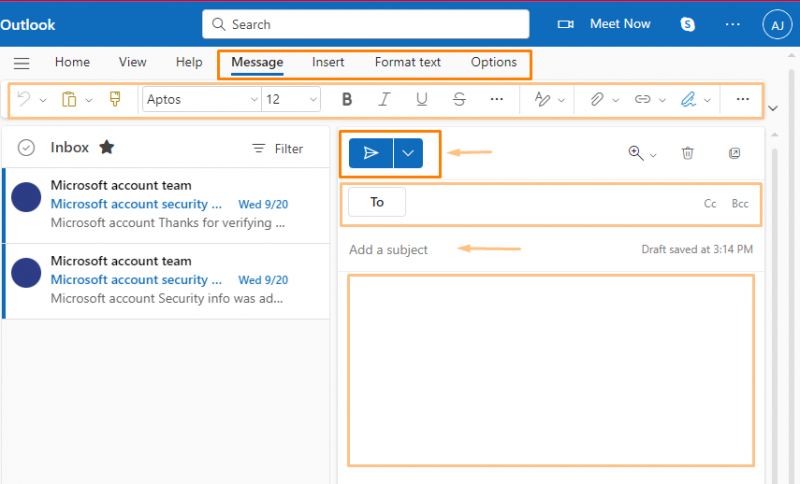
Шаг 2. Отправьте или запланируйте электронное письмо
Например, если пользователь не заинтересован в отправке электронного письма после написания или занят во время отправки электронного письма. Пользователи могут запланировать его, перейдя к « Отправлять » раскрывающееся меню и выбрав « Расписание отправки », чтобы запланировать электронную почту в соответствии со своими предпочтениями:
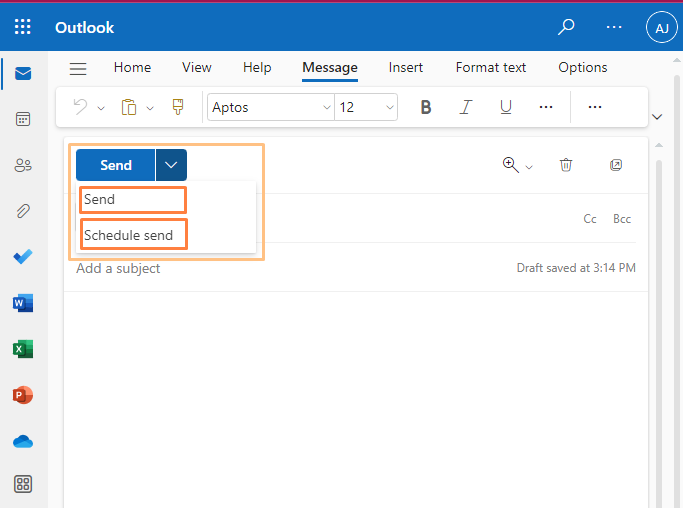
2. Приложение для интеграции конференц-связи и собраний в Microsoft Outlook
Microsoft Outlook предоставляет все необходимые функции для виртуального подключения к членам команды через Интернет с помощью Microsoft. Встретимся сейчас» и «Скайп » интегрированные приложения. Однако, используя это приложение, пользователи получают гибкий доступ к участию в собраниях и конференциях:
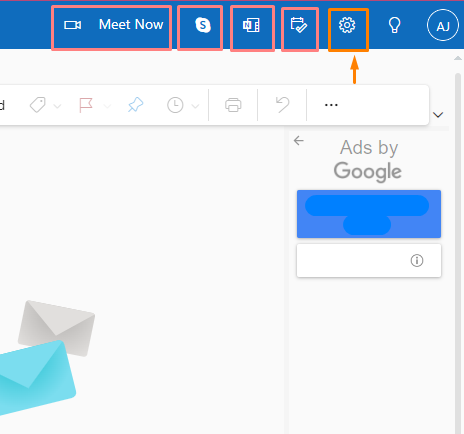
3. «Настройки» Microsoft Outlook.
Пользователи могут использовать настройки Microsoft Outlook для эффективного управления задачами и временем.
Чтобы перейти к настройкам Outlook, пользователю необходимо нажать кнопку « Настройки Значок «» в правом верхнем углу окна. Чтобы исследовать « Настройки » функции, следуйте приведенной ниже демонстрации:
«Общие» настройки в Outlook
Под ' Настройки ', нажать на ' Общий », появляющееся на панели навигации. Отсюда пользователь может установить настройки вручную в соответствии со своими предпочтениями:
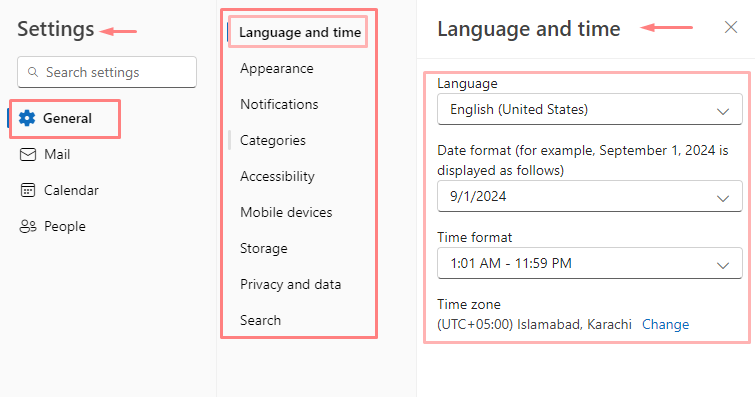
Настройки «Почты» в Outlook
Перейдите к ' Почта » и нажмите на кнопку « Макет меню. Отсюда пользователь может вручную установить параметры макета, такие как размер текста, интервал между письмами и многое другое:
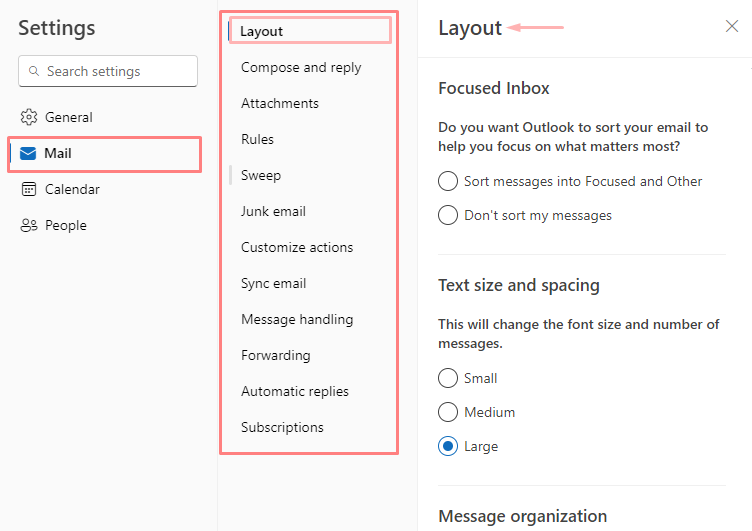
Настройка «Календарь» в Outlook
Перейдите к ' Календарь ' в ' Настройки » навигационной панели и нажмите кнопку « Вид меню. Отсюда пользователь может вручную настроить параметры своего календаря, такие как первый день календаря, часы встреч и т. д. Кроме того, пользователи могут устанавливать другие функции, такие как « Погода», «События ' и так далее:
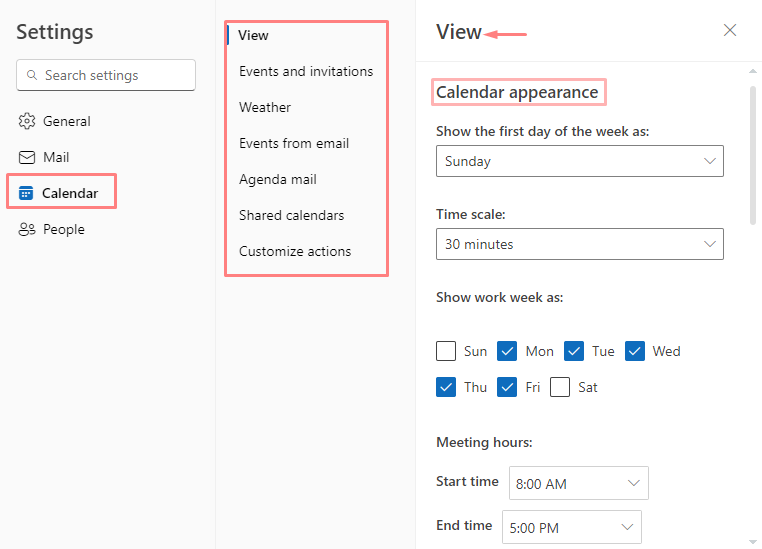
Настройки «Люди» в Outlook
Перейдя к « Люди ' в ' Настройки » в навигационной панели нажмите кнопку « Вид меню. Отсюда пользователь может настроить отображение имен своих контактов в один клик:
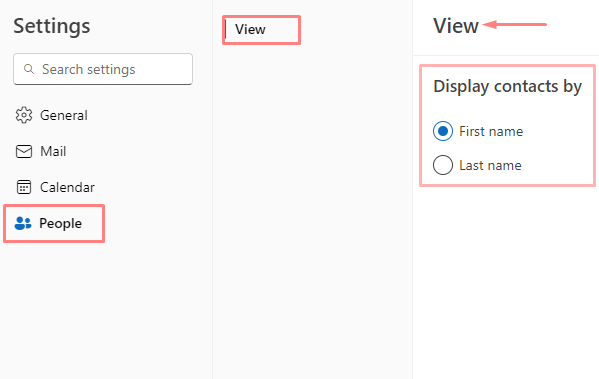
4. Хранение Microsoft Outlook
Microsoft Outlook обеспечивает хранение « 15 ГБ » без какой-либо оплаты. Однако пользователи могут купить хранилище:
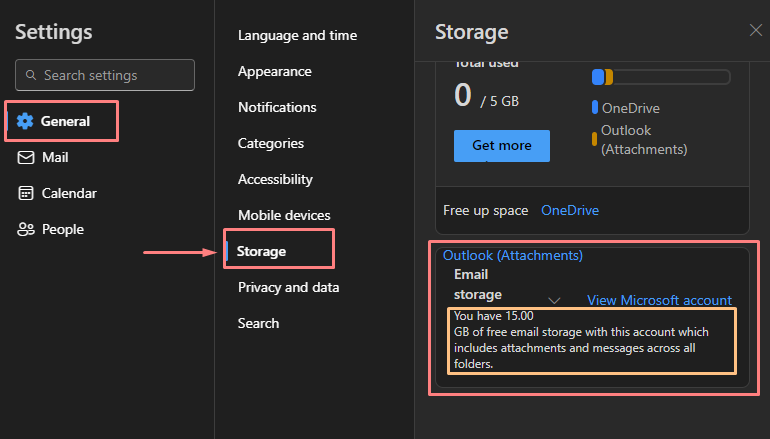
Вот и все, что касается Microsoft Outlook и его эффективного использования.
Заключение
Microsoft Outlook позволяет пользователям управлять электронной почтой и встречами, а также делать быстрые заметки в Блокноте. Все это на одной платформе с использованием одной учетной записи Microsoft. Чтобы эффективно использовать Microsoft Outlook, пользователи могут использовать « Встретьтесь сейчас ' или ' Скайп » интегрированные приложения для конференц-связи, планирования или отправки электронной почты. Однако, в зависимости от предпочтений, управляйте « Настройки Outlook ' соответственно. В этой статье был продемонстрирован обзор Microsoft Outlook и способы его эффективного использования.